- يحذف وضع التصفح المتخفي في Chrome سجل المتصفح وملفات تعريف الارتباط ومعلومات تسجيل الدخول بعد الخروج ليظل منفصلاً أثناء التصفح.
- ستظل أي تنزيلات أو إشارات مرجعية تم إجراؤها في وضع التصفح المتخفي مرئية على جهازك.
- أبلغ المستخدمون أن عمليات البحث ومواقع الويب التي تمت زيارتها في وضع التصفح المتخفي تم اقتراحها في المربع متعدد الاستخدامات.
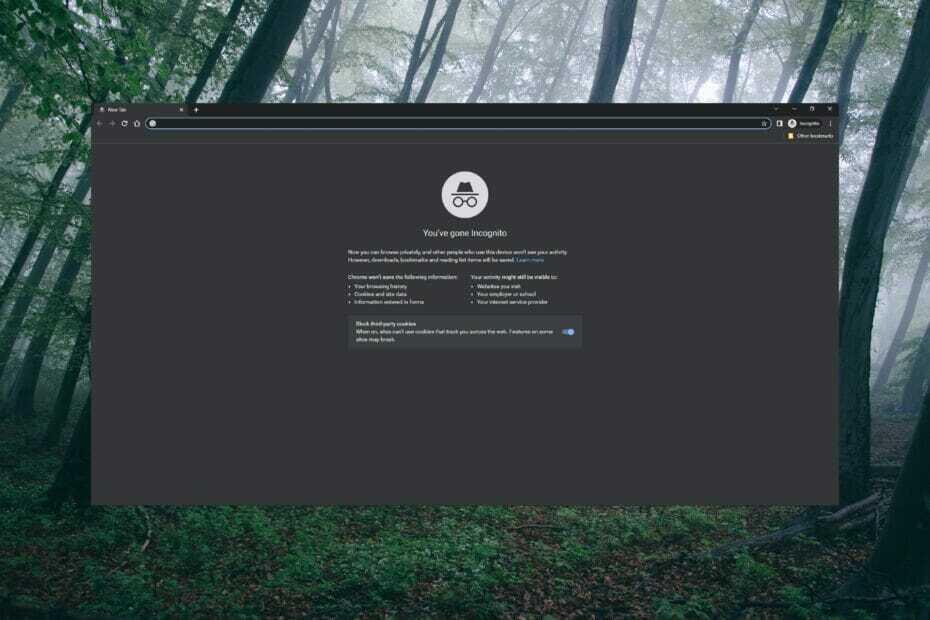
- الترحيل السهل: استخدم مساعد Opera لنقل البيانات الخارجة ، مثل الإشارات المرجعية وكلمات المرور وما إلى ذلك.
- تحسين استخدام الموارد: يتم استخدام ذاكرة RAM بشكل أكثر كفاءة من Chrome
- خصوصية محسّنة: شبكة VPN مجانية وغير محدودة مدمجة
- لا توجد إعلانات: تعمل أداة Ad Blocker المدمجة على تسريع تحميل الصفحات وتحمي من استخراج البيانات
- تنزيل Opera
إن التصفح المتخفي في Chrome هو وضع تصفح خاص يسمح للمستخدمين بتصفح الويب دون حفظ السجل وملفات تعريف الارتباط وبيانات تسجيل الدخول. وهذا يعني أن نشاط التصفح الذي تم إجراؤه في وضع التصفح المتخفي لن يظهر في سجل المتصفح.
أبلغ المستخدمون أن عمليات البحث ومواقع الويب التي تمت زيارتها في وضع التصفح المتخفي يتم تذكرها وتظهر على أنها عمليات بحث مقترحة في المربع متعدد الاستخدامات أثناء التصفح بشكل طبيعي. استمر في القراءة للعثور على حل لهذه المشكلة.
كيف يعمل التصفح الخاص في Chrome؟
الغرض من وضع التصفح المتخفي هو السماح للمستخدمين بالتصفح دون أن يرى الآخرون الذين يستخدمون نفس الجهاز سجل المتصفح والبيانات. أثناء التواجد في وضع التصفح المتخفي ، يتم تذكر ملفات تعريف الارتباط والبيانات ولكن يتم حذفها بعد إغلاق نافذة التصفح الخاص.
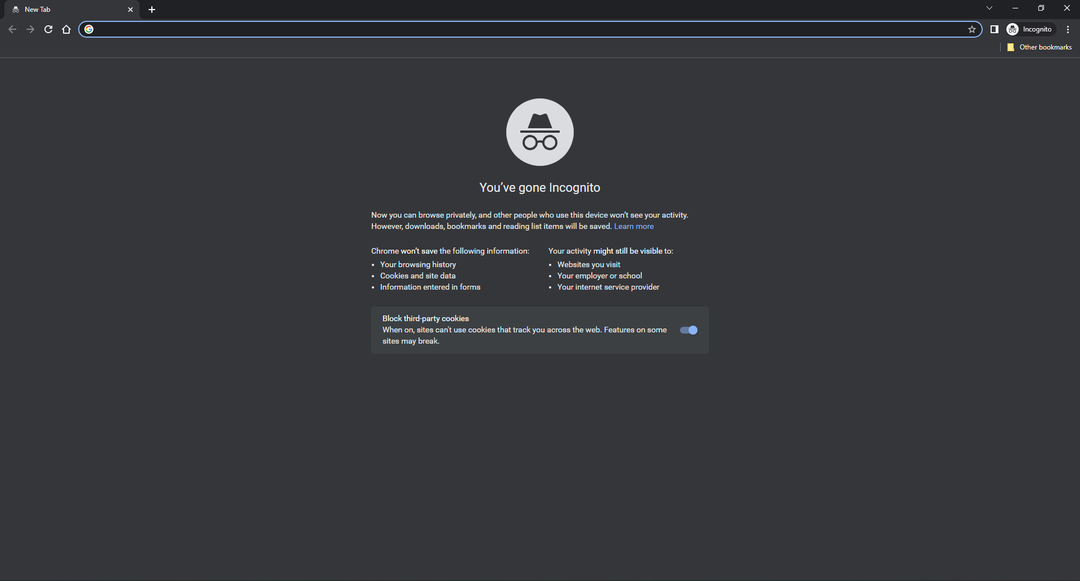
يوضح Chrome أن وضع التصفح المتخفي لا يحفظ السجل وملفات تعريف الارتباط والأذونات ومعلومات تسجيل الدخول. ومع ذلك ، فإنه لا يخفي المواقع أو المواقع التي تمت زيارتها من موفري الشبكة أو محركات البحث أو أرباب العمل أو المدارس.
ستظل أي تنزيلات أو إشارات مرجعية تم إجراؤها في وضع التصفح المتخفي مرئية على الجهاز بعد الخروج من التصفح الخاص.
كيف يمكنني منع وضع التصفح المتخفي في Chrome من تذكر المواقع التي أزورها؟
1. استخدم متصفحًا مختلفًا
يعد Google Chrome أحد أكثر المتصفحات شيوعًا بسبب واجهة المستخدم البسيطة والسرعة. ومع ذلك ، لا يخفى على أحد أن Chrome ليس المتصفح الأكثر خصوصية وقد تلقى العديد من الدعاوى المتعلقة بانتهاكات الخصوصية والتتبع.
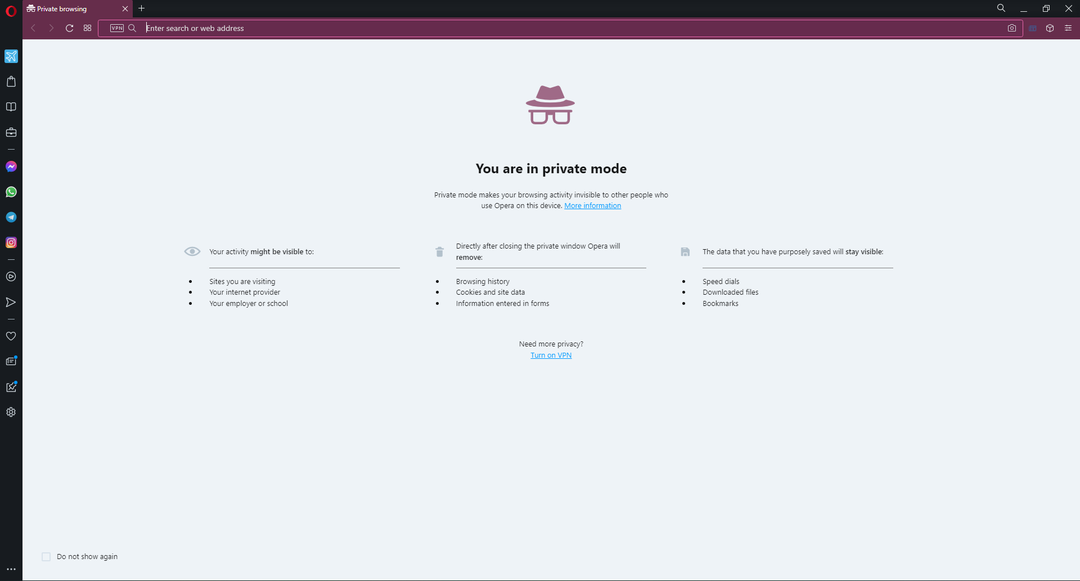
للحصول على تجربة تصفح أكثر أمانًا ، نوصي باستخدام متصفح Opera. يحتوي هذا المتصفح على شبكة افتراضية خاصة مدمجة مع سياسة عدم الاحتفاظ بالسجلات حتى يتمكن المستخدمون من تصفح الويب براحة البال. يحتوي Opera أيضًا على وضع تصفح خاص حتى يتمكن المستخدمون من التصفح بتكتم.

أوبرا
تصفح بسرية في متصفح Opera الخاص واحم بياناتك باستخدام VPN المدمج.
2. قم بإيقاف تشغيل الإكمال التلقائي
- يفتح كروم وانقر على النقاط الثلاث في الزاوية اليمنى العليا ثم حدد إعدادات.
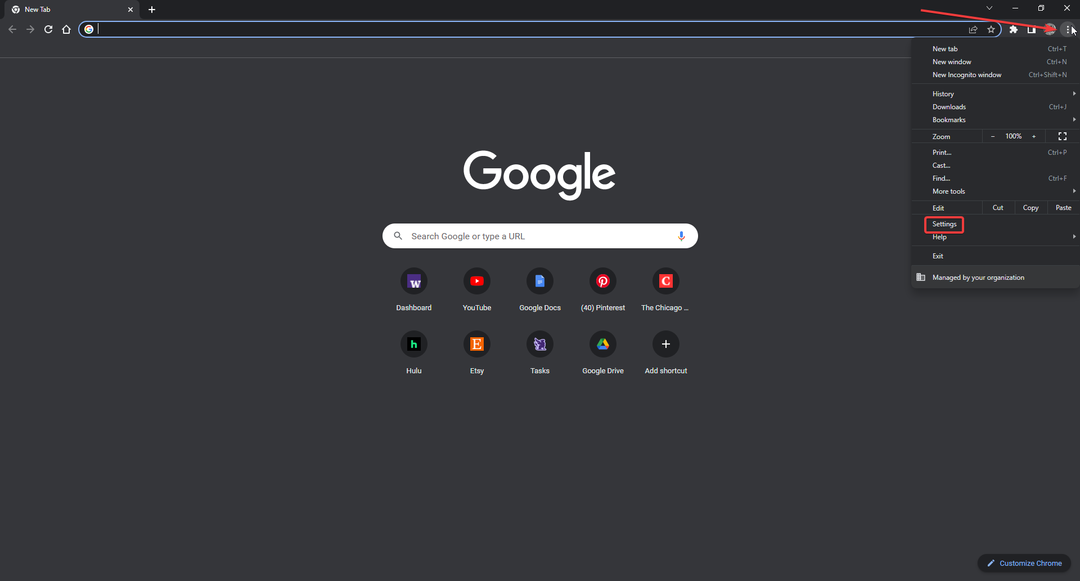
- تحت أنت وجوجل، تحديد خدمات Google والمزامنة.
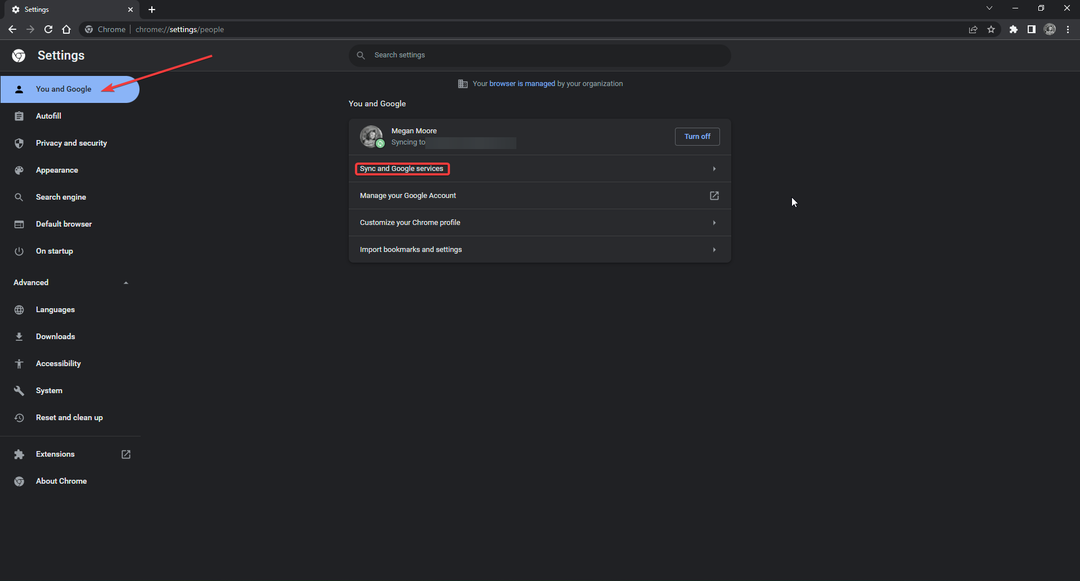
- تحت خدمات جوجل الأخرى، تبديل عمليات البحث الإكمال التلقائي وعناوين URL إلى من.
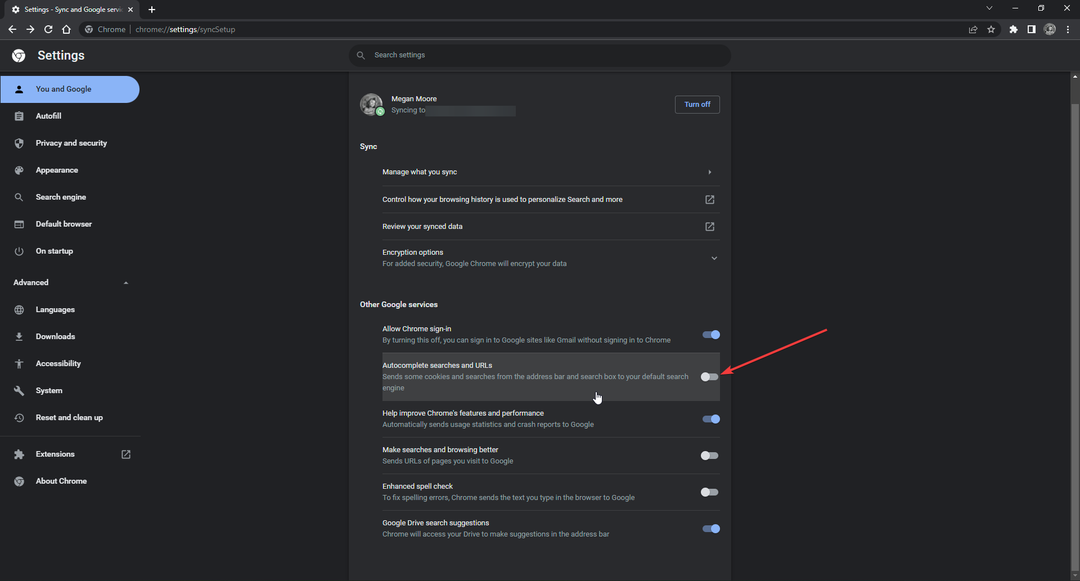
نصيحة الخبراء: يصعب معالجة بعض مشكلات الكمبيوتر ، خاصةً عندما يتعلق الأمر بالمستودعات التالفة أو ملفات Windows المفقودة. إذا كنت تواجه مشكلات في إصلاح خطأ ما ، فقد يكون نظامك معطلاً جزئيًا. نوصي بتثبيت Restoro ، وهي أداة ستقوم بفحص جهازك وتحديد الخطأ.
انقر هنا للتنزيل وبدء الإصلاح.
تم تصميم الإكمال التلقائي لجعل البحث عن البيانات وتعبئتها أكثر ملاءمة للمستخدمين وزيادة سرعة التصفح. ومع ذلك ، قد يتسبب هذا في ظهور عمليات البحث التي تم إجراؤها في وضع التصفح المتخفي عند التصفح بشكل طبيعي.
3. مسح بيانات المتصفح
- يفتح كروم وانقر على النقاط الثلاث في الزاوية اليمنى العليا ثم حدد إعدادات.
- انقر الخصوصية والأمن من ثم محو بيانات التصفح.
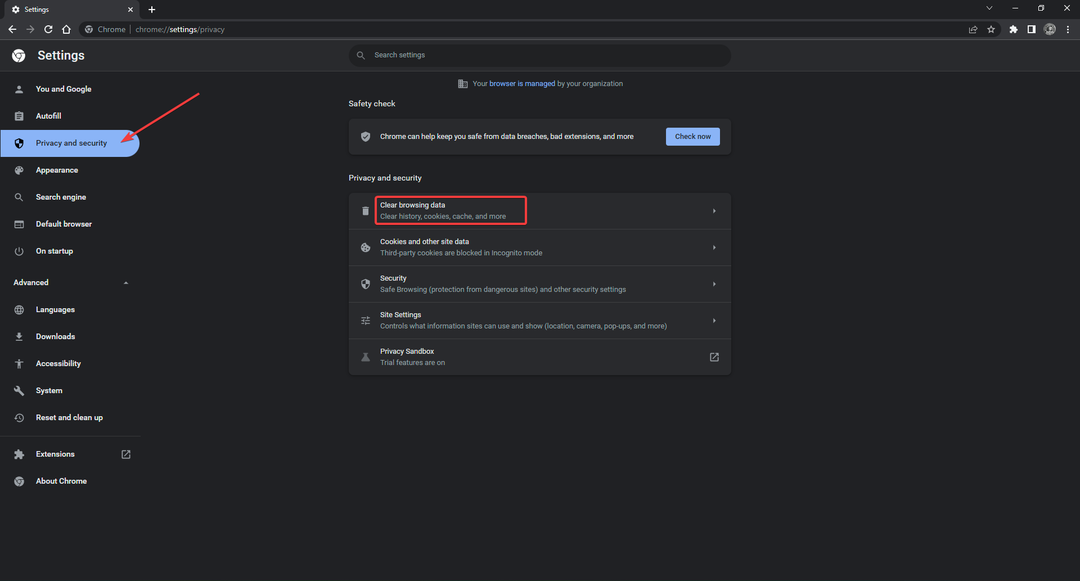
- اضبط النطاق الزمني وحدد جميع المربعات ثم انقر فوق امسح البيانات.

يعد مسح بيانات المستعرض طريقة سريعة للتخلص من السجل وذاكرة التخزين المؤقت وسيزيل البيانات من النطاق الزمني الذي تحدده. قد يؤدي القيام بذلك أيضًا إلى تسريع سرعة التصفح إذا لم تمسحها منذ فترة.
- 3+ طرق لجعل ميزة الإكمال التلقائي لبحث Google تعمل مرة أخرى في Chrome
- 7 طرق لاستعادة شريط عناوين Chrome
- نصيحتان لجعل رمز خطأ Chrome 5 شيئًا من الماضي
4. حذف محفوظات البحث
- اذهب إلى Google.com وفي الركن الأيمن السفلي انقر فوق إعدادات.
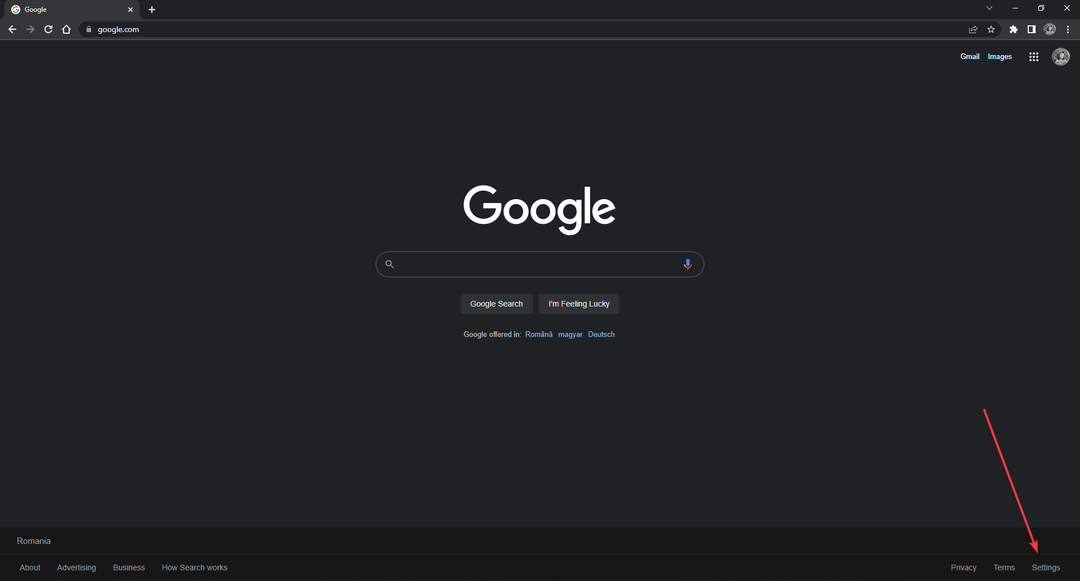
- انقر سجل البحث.
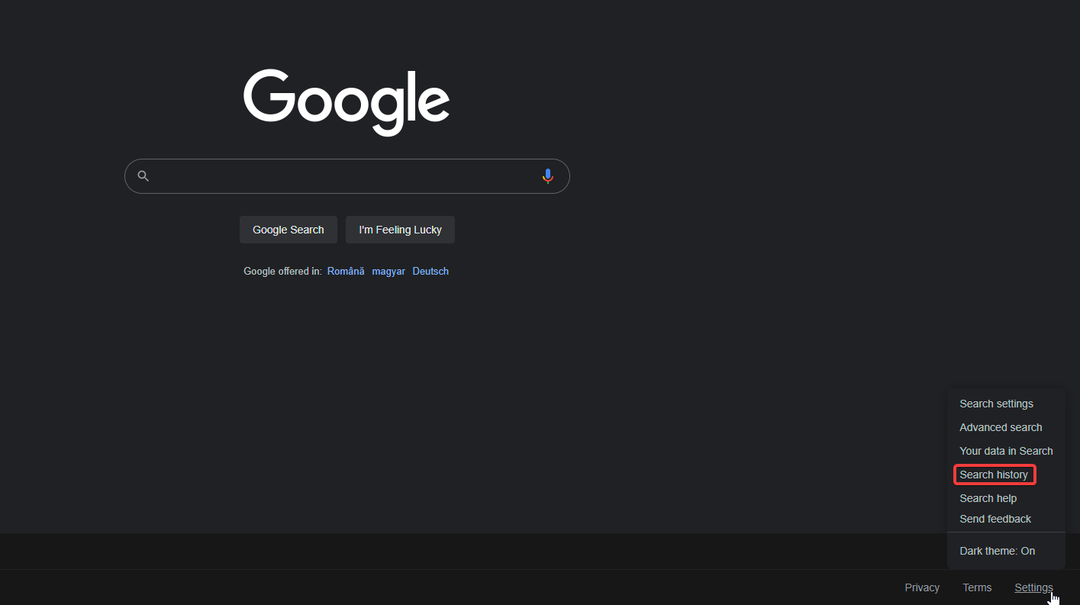
- يختار حذف واختر نطاقًا زمنيًا للتاريخ لحذفه.
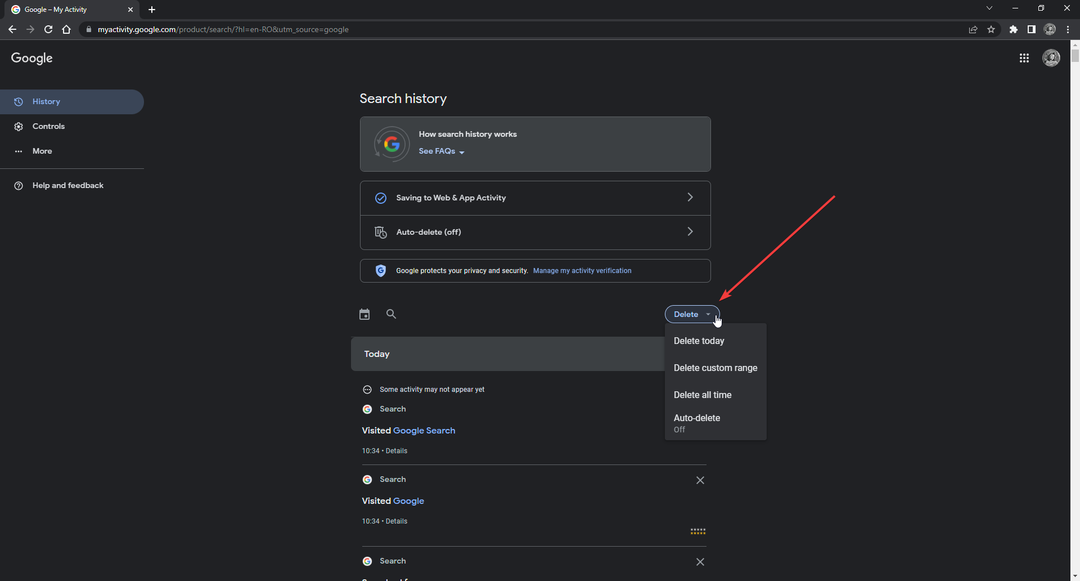
- اختر النشاط الذي تريد حذفه. إذا كنت ترغب فقط في حذف محفوظات البحث ، فحدد المربع بجوار بحث.
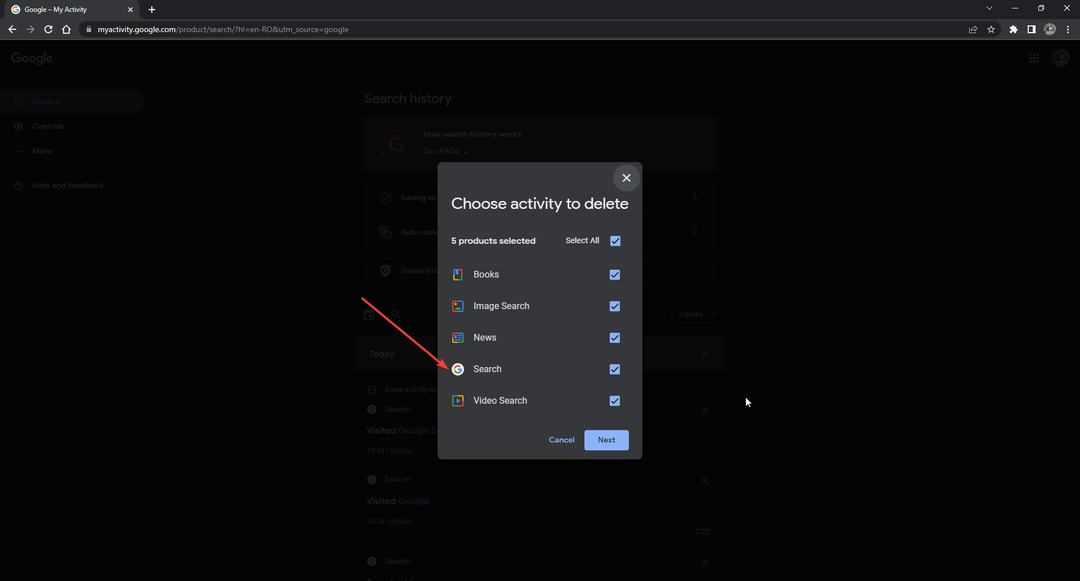
- انقر التالي، من ثم حذف.
- انقر نعم.
إذا كان Google هو محرك البحث الرئيسي لديك ، فسيؤدي مسح سجل البحث إلى إزالة جميع عمليات البحث السابقة بشكل دائم. إذا كنت لا ترغب في القيام بذلك في كثير من الأحيان ، يمكنك إعداد الحذف التلقائي في إعدادات سجل البحث والتي ستحذف سجل البحث تلقائيًا كل 3 أو 18 أو 36 شهرًا.
5. قم بإيقاف تشغيل نشاط الويب والتطبيقات
- اذهب إلى Google.com وفي الركن الأيمن السفلي انقر فوق إعدادات.
- انقر سجل البحث.
- يختار الحفظ في نشاط الويب والتطبيقات.
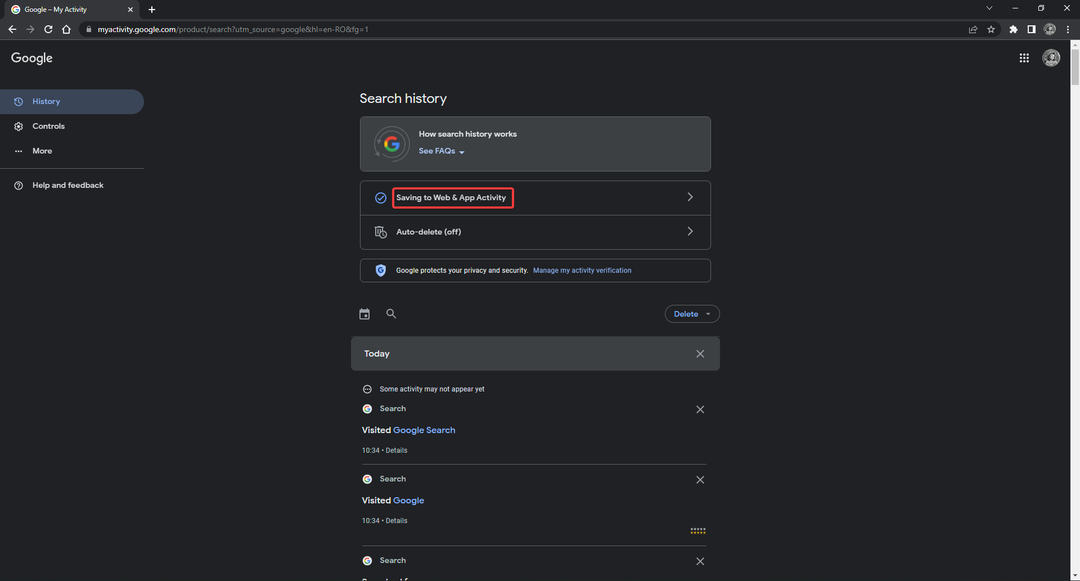
- انقر اطفئه.
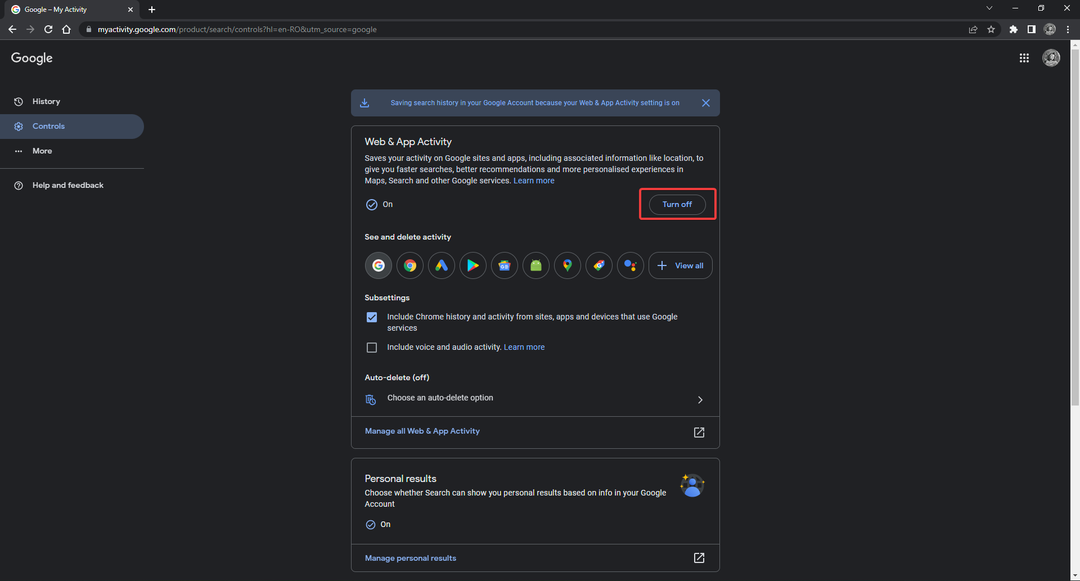
تعمل ميزة نشاط الويب والتطبيقات على حفظ نشاطك على Google وإقران التطبيقات لتوفير عمليات بحث وتوصيات بحث أسرع. قد يؤدي إيقاف تشغيل هذه الميزة إلى منع Google من اقتراح عمليات البحث التي تم إجراؤها في وضع التصفح المتخفي.
توفر هذه الطرق الحل لـ Chrome Incognito لتذكر مواقع الويب التي تزورها. الغرض من وضع التصفح المتخفي هو التصفح بسرية ، لذلك قد يكون الأمر محبطًا إذا رأيت عمليات بحث تم إجراؤها أثناء التصفح الخاص في المربع متعدد الاستخدامات.
إذا كنت تواجه مشكلة حيث لا يظهر وضع التصفح المتخفي في Chrome على الإطلاق، لدينا حلول لهذه المشكلة أيضًا.
أخبرنا في التعليقات أدناه إذا وجدت حلاً مختلفًا غير مذكور أعلاه.
 هل ما زلت تواجه مشكلات؟قم بإصلاحها باستخدام هذه الأداة:
هل ما زلت تواجه مشكلات؟قم بإصلاحها باستخدام هذه الأداة:
- قم بتنزيل أداة إصلاح الكمبيوتر تصنيف عظيم على TrustPilot.com (يبدأ التنزيل في هذه الصفحة).
- انقر ابدأ المسح للعثور على مشكلات Windows التي قد تتسبب في حدوث مشكلات بجهاز الكمبيوتر.
- انقر إصلاح الكل لإصلاح المشكلات المتعلقة بالتقنيات الحاصلة على براءة اختراع (خصم حصري لقرائنا).
تم تنزيل Restoro بواسطة 0 القراء هذا الشهر.


